惠普bios设置硬盘模式启动win7系统的方法教程
发布时间:2019-09-18 11:29:41 浏览数: 小编:wuxin
今天小编和大家一起来分享惠普bios设置硬盘模式启动win7系统的方法教程。最近有的小伙伴反馈我说在使用惠普电脑的时候,电脑开机的时候不是默认使用硬盘启动进入win7系统。每次开机还要手动选择,非常的麻烦。那么接下来我们就一起来看看惠普bios设置硬盘模式启动win7系统的方法教程。
系统族官网
相关推荐:
win7系统插入u盘的时候发现容量居然变小了如何解决
win7系统ie浏览器首页被“好1232上网主页”强行锁定的解决方法
解决方法:
1、设置硬盘的工作模式需要进BIOS里面设置。
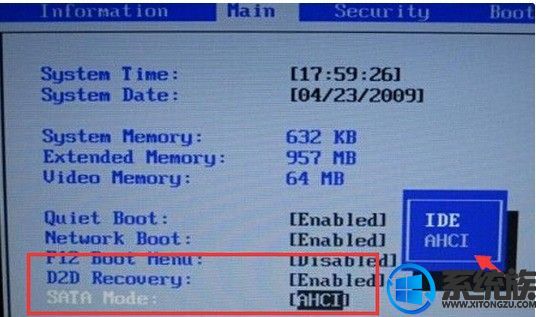
2、笔记本开机之后一直按下ESC键即可进入到BIOS界面。
3、进入BIOS界面后,按下键盘上的左右键找到“Main”选项,然后使用上下键选择“SATA Mode”然后按回车,在弹出的选项中,用上下键选择“AHCI”模式,然后按F10保存退出即可,如图。
上述即是关于惠普bios设置硬盘模式启动win7系统的方法教程,快去使用这个方法设置硬盘优先启动的方法吧。很高兴和大家分享。
系统族官网
相关推荐:
win7系统插入u盘的时候发现容量居然变小了如何解决
win7系统ie浏览器首页被“好1232上网主页”强行锁定的解决方法
解决方法:
1、设置硬盘的工作模式需要进BIOS里面设置。
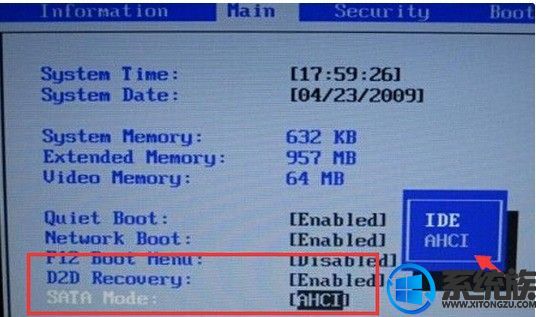
2、笔记本开机之后一直按下ESC键即可进入到BIOS界面。
3、进入BIOS界面后,按下键盘上的左右键找到“Main”选项,然后使用上下键选择“SATA Mode”然后按回车,在弹出的选项中,用上下键选择“AHCI”模式,然后按F10保存退出即可,如图。
上述即是关于惠普bios设置硬盘模式启动win7系统的方法教程,快去使用这个方法设置硬盘优先启动的方法吧。很高兴和大家分享。


















